Effektive metoder Sådan ændres fildetaljer i Windows 10/11 [Bevist]
Hver mediefil skal have vedhæftet information, der fortæller dig om deres detaljer. Det inkluderer titelnavnet, komponisten, albummet, sporet osv. I mellemtiden fandt du ud af, at oplysningerne i den fil, du downloadede online, har brug for mere nøjagtige detaljer. I så fald vil du ændre dem og indsætte de korrekte oplysninger.
Læring hvordan man ændrer filoplysninger i Windows 10 er ligesom at gå i parken. Det er med andre ord nemt at få det gjort på ingen tid. På den anden side vil vi introducere dig nogle praktiske metoder til, hvordan du ændrer attributterne for dine mediefiler. Uden yderligere forklaring, læs med for at lære disse metoder med deres instruktionsvejledninger.
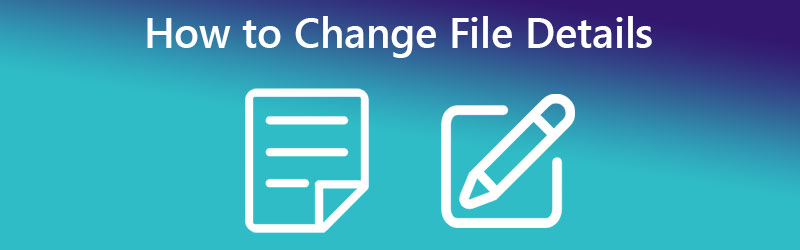
SIDEINDHOLD
Del 1. Sådan ændrer du filoplysninger i Windows 10/11 med lethed
Den første på listen over effektive metoder er ved at bruge dedikeret software. Det er rigtigt. Vidmore Video Converter er et skrivebordsprogram, der fungerer på Windows- og Mac-computere. Dette program leveres med en metadata-editor til mediefiler, såsom MP3, WAV, M4A, M4R og mange flere. Det kan også fungere som en video-metadata-editor, der giver dig mulighed for at ændre detaljerne i din MP4, MOV, WMV osv.
Desuden er værktøjet tilstrækkeligt nok til at give dig de seneste detalje-tags, du kan redigere. Med den kan du ændre detaljer som titel, album, komponist og årstal og endda tilføje kommentarer til dine mediefiler. Udover det kan du også tilføje et cover til din lyd- eller videofil med blot et klik. Oven i købet kan du bruge programmet uden at være teknisk. Dens grænseflade er bygget til at være brugervenlig for nem navigation. Se trinene for at lære, hvordan du ændrer detaljerne i MP3-filerne.
Trin 1. Hent og kør programmet
Først og fremmest skal du hente værktøjets installationsprogram. Klik på en af de Gratis download knapper nævnt nedenfor for at komme i gang. Kontroller, at du har den korrekte installation til din computers operativsystem. Afslut derefter installationen og kør den.
Trin 2. Åbn værktøjets medie-metadata-editor
Når du har startet softwaren, skal du gå til Værktøjskasse fanen placeret i det øverste område af grænsefladen. Du bør finde en liste over værktøjer, der er tilpasset forskellige formål. Tryk derefter på Media Metadata Editor knappen for at få adgang til denne mulighed.
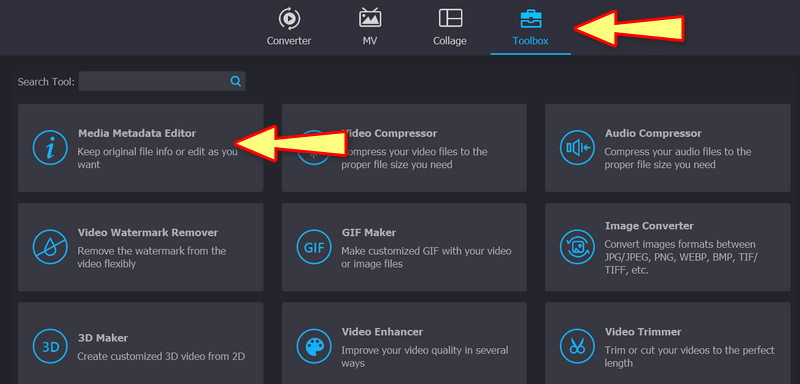
Trin 3. Upload en mediefil for at redigere detaljerne for
Ved at klikke på Media Metadata Editor mulighed, vises en dialogboks. Herfra vil du være i stand til at tilføje din mediefil, der indeholder de detaljer, du kan redigere. Sæt nu kryds ved Plus sign-knappen og få adgang til lyd- eller videofilen fra mapperne på din computer. Når du er færdig, vises en anden dialogboks, som viser de detaljer, du kan ændre.
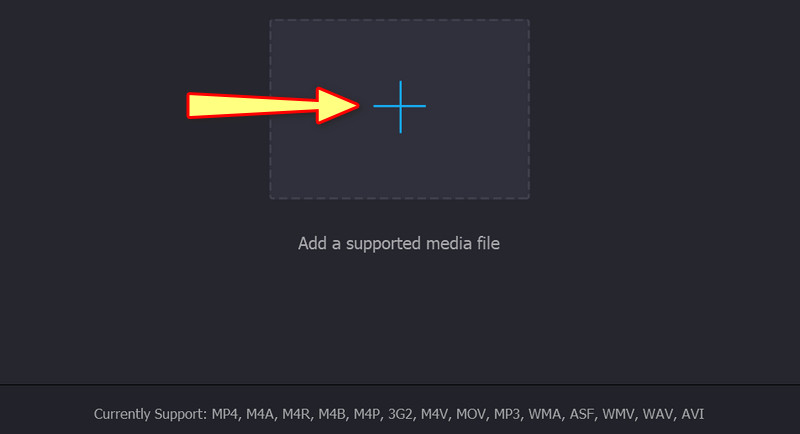
Trin 4. Analyser og skift detaljerne
Fra de viste detaljer kan du ændre dem en efter en ved at markere deres værdifelter. Indtast de nødvendige oplysninger og tryk på Gemme knappen for at opdatere detaljerne.

Del 2. Sådan ændres filoplysninger på Windows ved hjælp af standardmåden
Standardmåden inkluderer ikke download af software. Det er også gratis og indbygget i din Windows 10 eller 11 computer. Ulempen er begrænsningen af de funktioner og funktioner, som kan være tilgængelige i et dedikeret program. Ikke desto mindre er her en forenklet guide til, hvordan du ændrer fildetaljer i Windows 10 ved hjælp af standardmåden.
Trin 1. På din Windows 10/11-computer skal du åbne File Explorer Ansøgning. Du kan også søge efter en stifinder ved at klikke på Windows-knappen. Derefter skal du kigge efter den mediefil, du downloadede eller gemte på din pc.

Trin 2. Derefter skal du navigere til placeringen af din mediefil. Når du har fundet lydfilen, skal du højreklikke på den for at få valgmulighederne til at redigere den. Vælg Ejendomme mulighed fra rullemenuen. For at få adgang til genvejstasterne skal du bruge Alt + Enter tastekombination. Bare sørg for, at lydfilen er valgt. Derefter vises boksen Egenskaber.
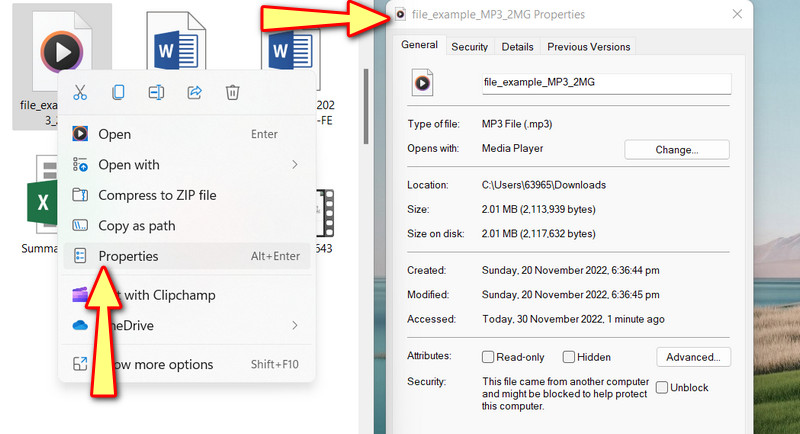
Trin 3. Gå til detaljer fanen for at se og inspicere mediefilernes egenskaber. Klik nu på den fremhævede tekst, der står Fjern egenskaber og Personlig information i bunden af kassen.

Trin 4. En ny dialogboks åbnes. Sæt flueben i radioknappen, der siger Fjern følgende egenskaber fra denne fil. Du kan fjerne alt. Sørg for at vælge Vælg alle. Tryk derefter på Okay at bekræfte.
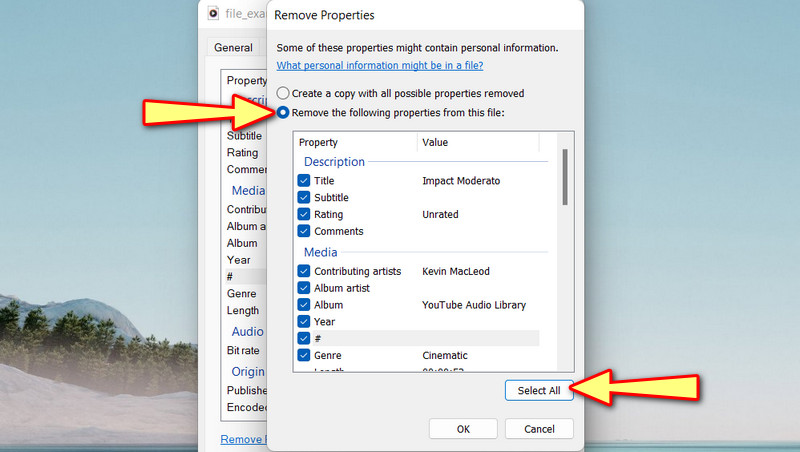
Del 3. Sådan ændres filoplysninger online
Antag, at det er din ting at ændre filoplysninger online. Du bør overveje at bruge TagMp3.net. Dette program giver dig mulighed for at redigere filoplysninger direkte fra websiden. Du kan redigere en sangs titel, kunstner, album og spornummer eller MP3. Derudover er dette webbaserede program kompatibelt med strømlinede browsere, såsom Google Chrome, Edge og Safari. Se retningslinjerne nedenfor for at lære, hvordan du ændrer filoplysninger i Windows 10 online.
Trin 1. Start enhver browser, du kan lide at bruge, og få adgang til programmets officielle hjemmeside.
Trin 2. Denne gang skal du sætte kryds Vælg Filer knappen og upload den mediefil, du ønsker at redigere. Du kan også trække og slippe filen fra din computermappe til programmets upload-område.
Trin 3. Derefter vil programmets detaljer, som kan redigeres, blive vist. Herfra kan du tilføje illustrationer og redigere titlen, albummet og lignende.
Trin 4. Når du er færdig, skal du trykke på Udført! Generer nye filer nederst på siden.
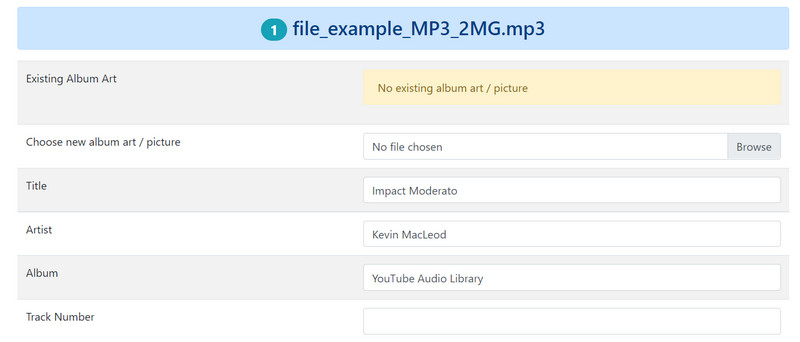
Del 4. Ofte stillede spørgsmål om ændring af fildetaljer
Hvordan kan jeg ændre filattributterne?
For at ændre filattributterne skal du få adgang til egenskaberne for din mediefil og trykke på indstillingen Avanceret på fanen Generelt. Fra fanen Avancerede attributter skal du markere afkrydsningsfelterne for filattributterne.
Kan jeg tilføje ejendomskategorier til detaljerne på standardmåden?
Desværre er det eneste du kan gøre at fjerne detaljerne fra dine mediefiler. Hvis du ønsker at redigere og tilføje egenskabskategorier, kan du bruge programmer som Audacity til at gøre det.
Er det nemt at redigere metadata?
Redigering af metadata er ikke altid let. Gennem metadata-editorerne som Vidmore Video Converter er det muligt at redigere metadata eller egenskaber på et øjeblik.
Konklusion
De bedste metoder på hvordan man ændrer filoplysninger i Windows 10 er givet ovenfor. Standardmetoden giver dig muligvis ikke de bedste funktioner til redigering af detaljer. Derfor er det bedst at have en beredskabsplan. I dette tilfælde har du en ansøgning og et online program.


